Microsoft Teams ne fonctionne pas sur Windows : dépannage des problèmes courants
Des problèmes techniques tels que des erreurs de connexion, des difficultés d’installation, des problèmes de chargement audio ou vidéo, et d’autres encore, peuvent survenir à tout moment lorsque vous utilisez Microsoft Teams sur Windows. Cela peut causer des désagréments aux utilisateurs, détériorer leur expérience de webconférence et les laisser frustrés.
Alors, vous vous demandez sûrement : «pourquoi Microsoft Teams ne fonctionne-t-il pas sur votre ordinateur Windows ? »
Dans ce guide, vous découvrirez quelques erreurs courantes de Microsoft Teams et problèmes ainsi que comment les résoudre.
Impossible de se connecter à Microsoft Teams
Si vous ne parvenez pas à vous connecter à Microsoft Teams, vérifiez d’abord votre connexion Internet. Beaucoup de personnes négligent souvent cet aspect, mais il peut être la véritable cause du dysfonctionnement de l’application Microsoft Teams. Vérifiez si vous pouvez accéder à des données et réseaux en ligne via votre connexion Internet. Si ce n’est pas le cas, réparez votre connexion ou changez-en.
Cependant, si vous pouvez accéder à Internet sur votre appareil mais que vous ne pouvez pas ouvrir uniquement l’application Microsoft Teams ou le dossier Teams, vous devriez vérifier l’état du service Teams.
Solution 1 : Exécuter l’utilitaire de résolution des problèmes des applications du Windows Store
- Trouvez l’icône “Démarrer” et faites un clic droit dessus, sélectionnez “Paramètres” ;
- Accédez à Système > Paramètres de dépannage ;
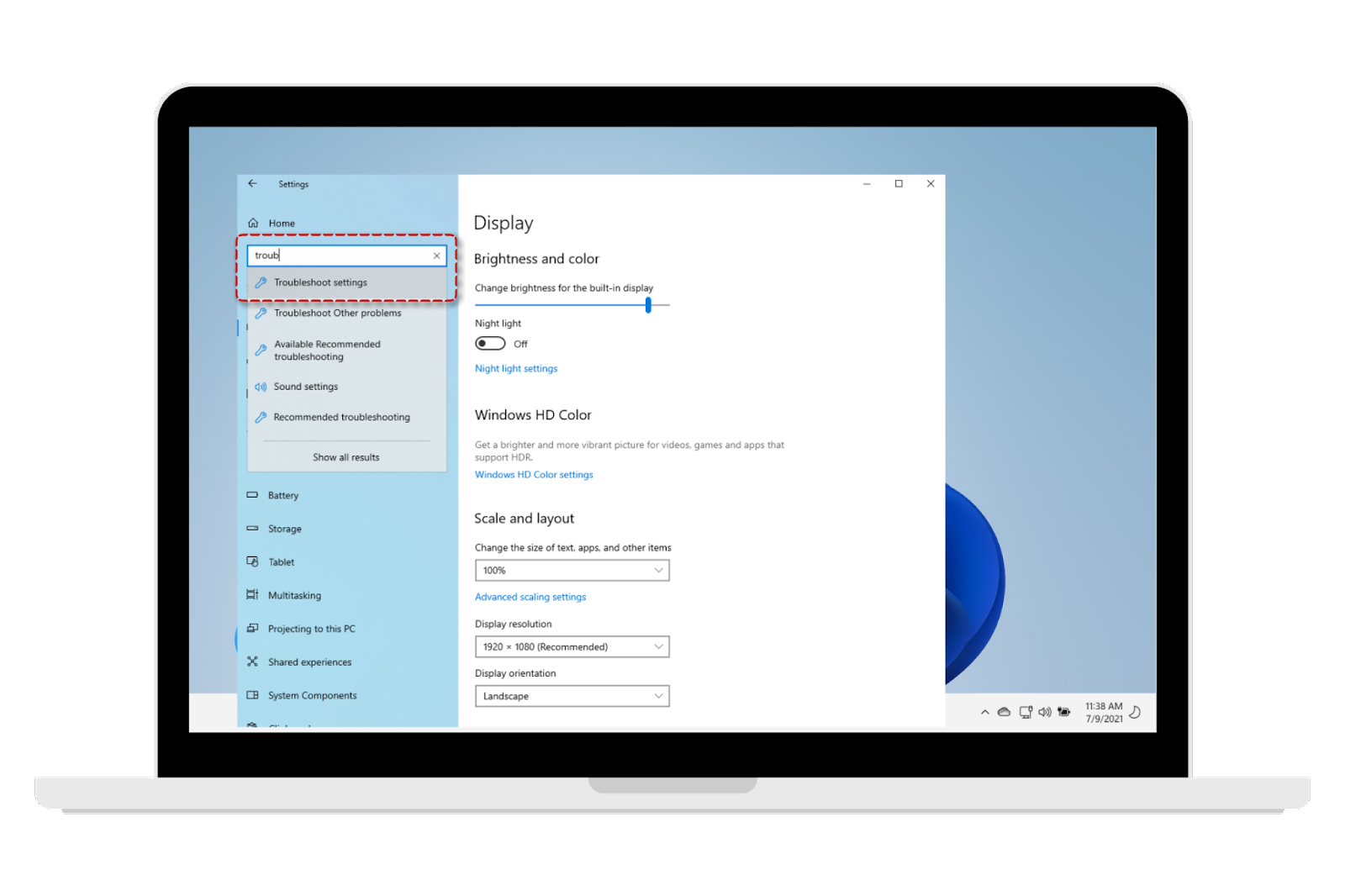
- Choisissez “Autres dépanneurs” ;
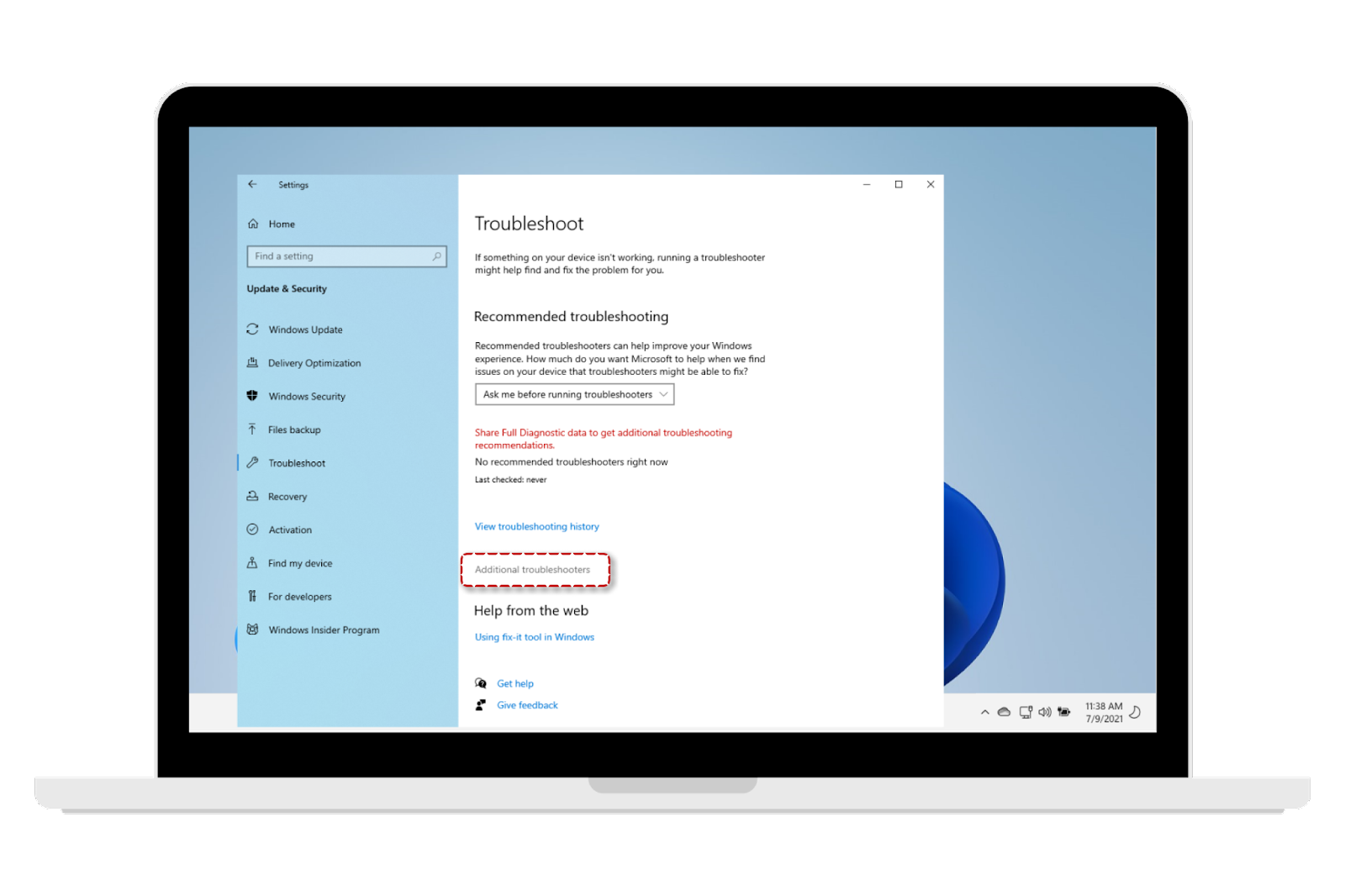
- Cliquez sur le bouton “Exécuter” à côté de Applications du Windows Store ;
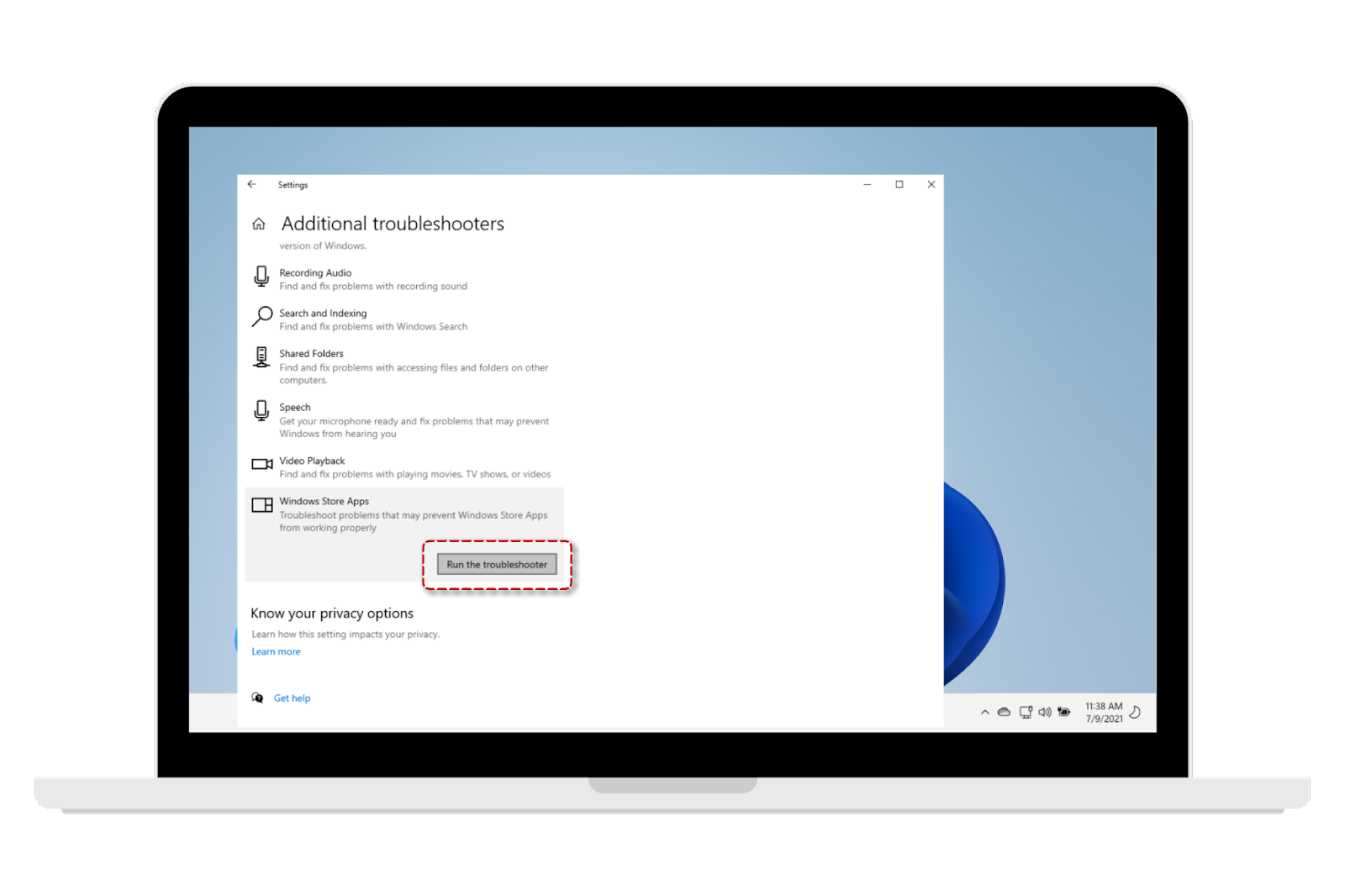
- Vous verrez des instructions s’afficher à l’écran que vous devez suivre afin d’exécuter l’utilitaire de résolution des problèmes Windows ;
- Essayez d’ouvrir à nouveau Microsoft Teams sur votre système Windows.
Solution 2 : Teams est-il en panne ? Découvrez-le.
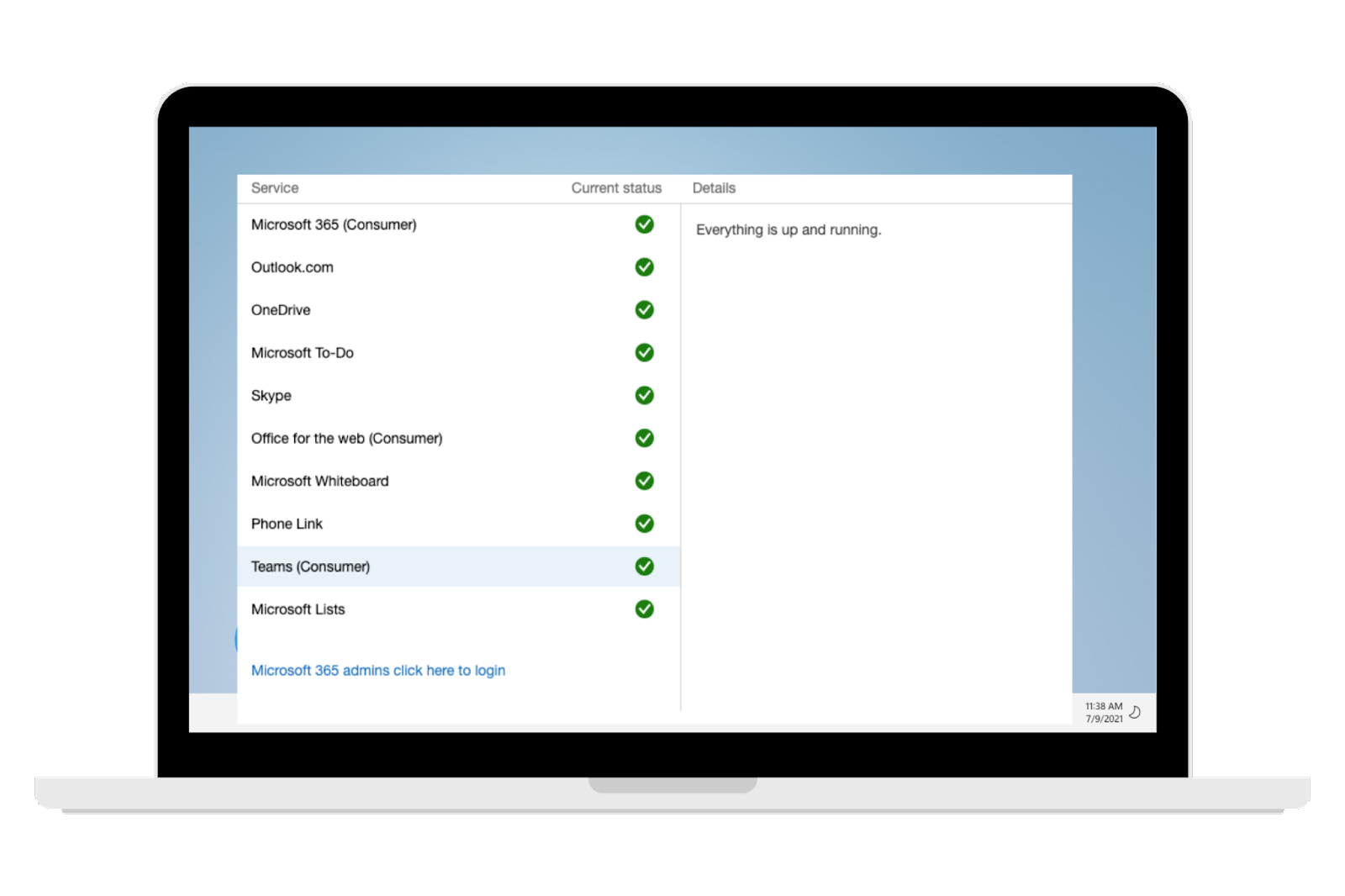
Solution 3: Redémarrer Teams
- Ouvrez le Gestionnaire des tâches de Windows. Il existe plusieurs façons d’ouvrir le Gestionnaire des tâches sur Windows ; l’une d’elles est d’appuyer sur les touches Ctrl + Shift + Esc sur le clavier ;
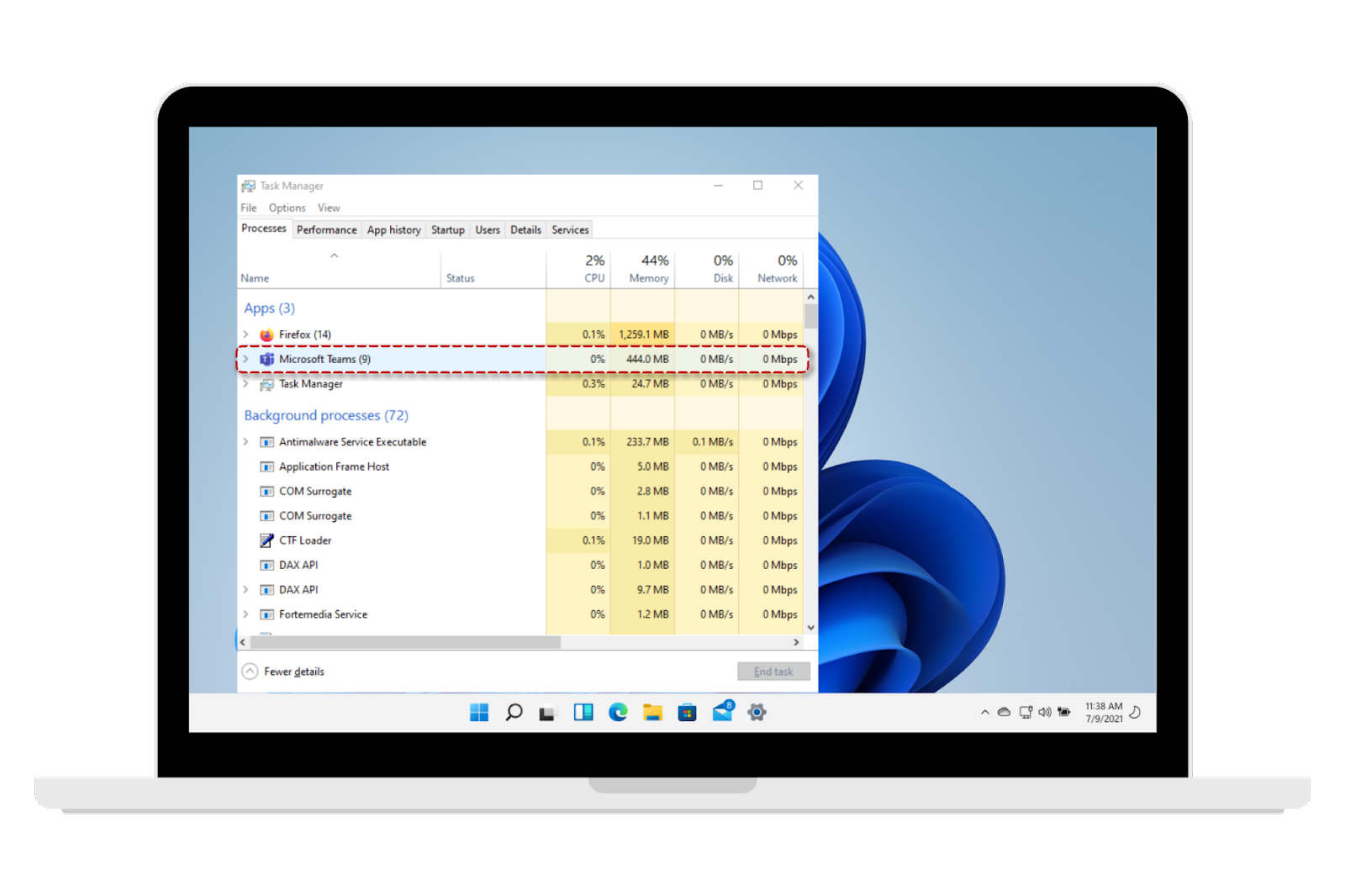
- Trouvez Microsoft Teams dans «Processus . Faites un clic droit sur Teams pour afficher le menu contextuel ; localisez et choisissez «Fin de tâche
- Essayez d’ouvrir à nouveau Teams une fois terminé.
Solution 4 : Réinstaller Microsoft Teams
- Ouvrez le menu de recherche de l’ordinateur et saisissez Microsoft Teams dans la zone indiquée ;
- Dans le volet de droite, localisez et choisissez l’option « Désinstaller » ;
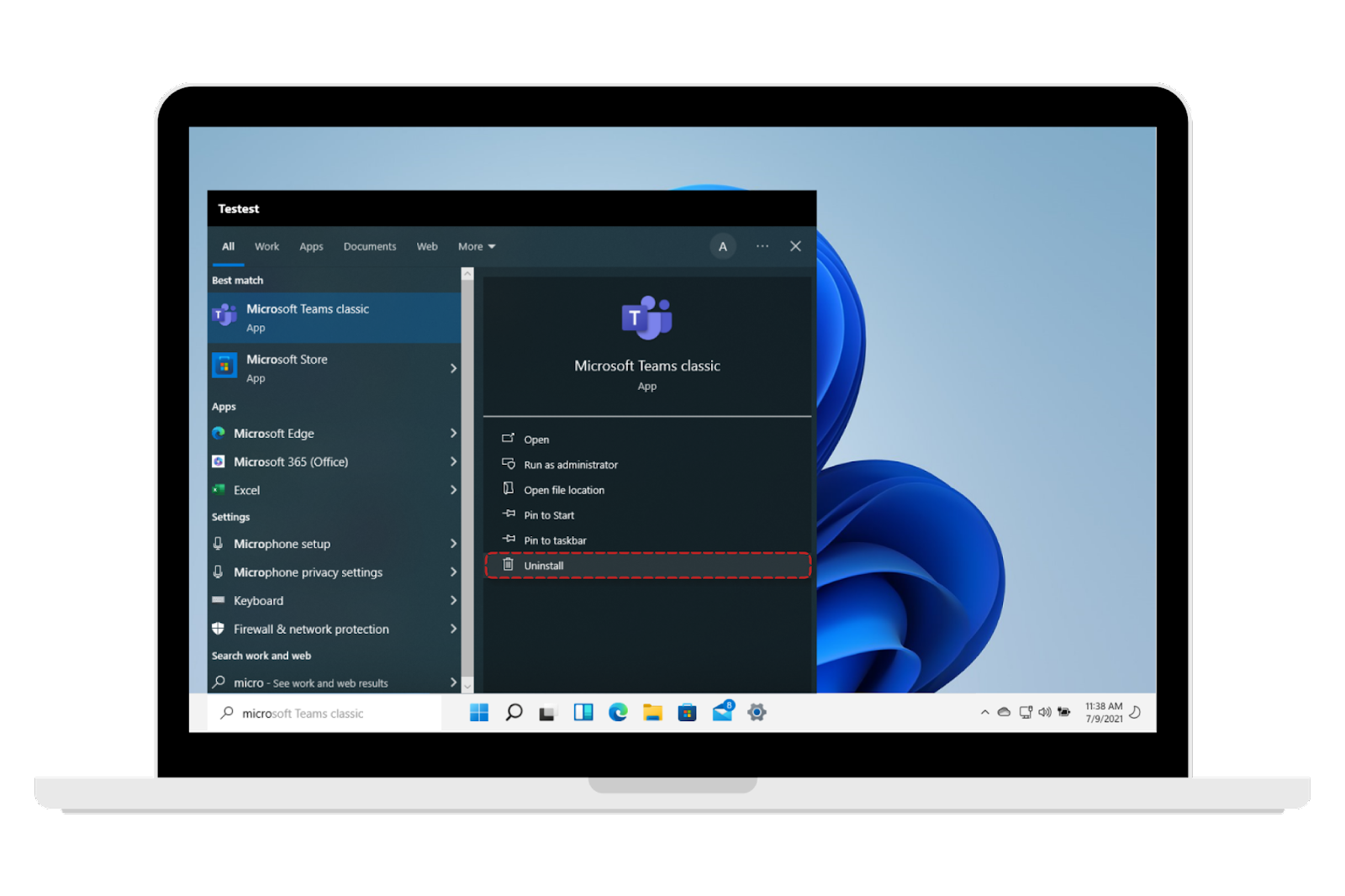
- Confirmez cela en cliquant sur « Désinstaller ». Cette opération supprimera l’application Microsoft Teams de votre ordinateur Windows ;
- Allez sur la page de téléchargement de Microsoft Teams et installez à nouveau l’application. Lancez l’application et vérifiez si tout fonctionne correctement.
Les notifications Teams ne fonctionnent pas
Pour permettre une communication en temps réel au sein de votre équipe, les notifications instantanées sont pratiques. Cela garantira que vous ne manquiez aucun détail important, message critique, réunion à venir, etc.
Ainsi, si la fonctionnalité de notification de Teams ne fonctionne pas sur votre ordinateur Windows 11 ou si vous rencontrez des difficultés à recevoir les notifications de Teams, voici quelques solutions pour résoudre ce problème avant de réinstaller l’application.
Solution 1 : Assurez-vous d’activer les notifications
- Ouvrez l’application Microsoft Teams ;
Astuces :
- • Dans la fenêtre Mini Teams de Windows 11, choisissez le bouton «Ouvrir Teams . Cela ouvrira rapidement l’application Teams (gratuite).
- • Dans le Chat de Windows 11, trouvez et choisissez le bouton «Ouvrir Teams afin d’ouvrir l’application Teams.
- Allez dans «Paramètres . Sous l’onglet Activité Teams, choisissez «Notifications ;
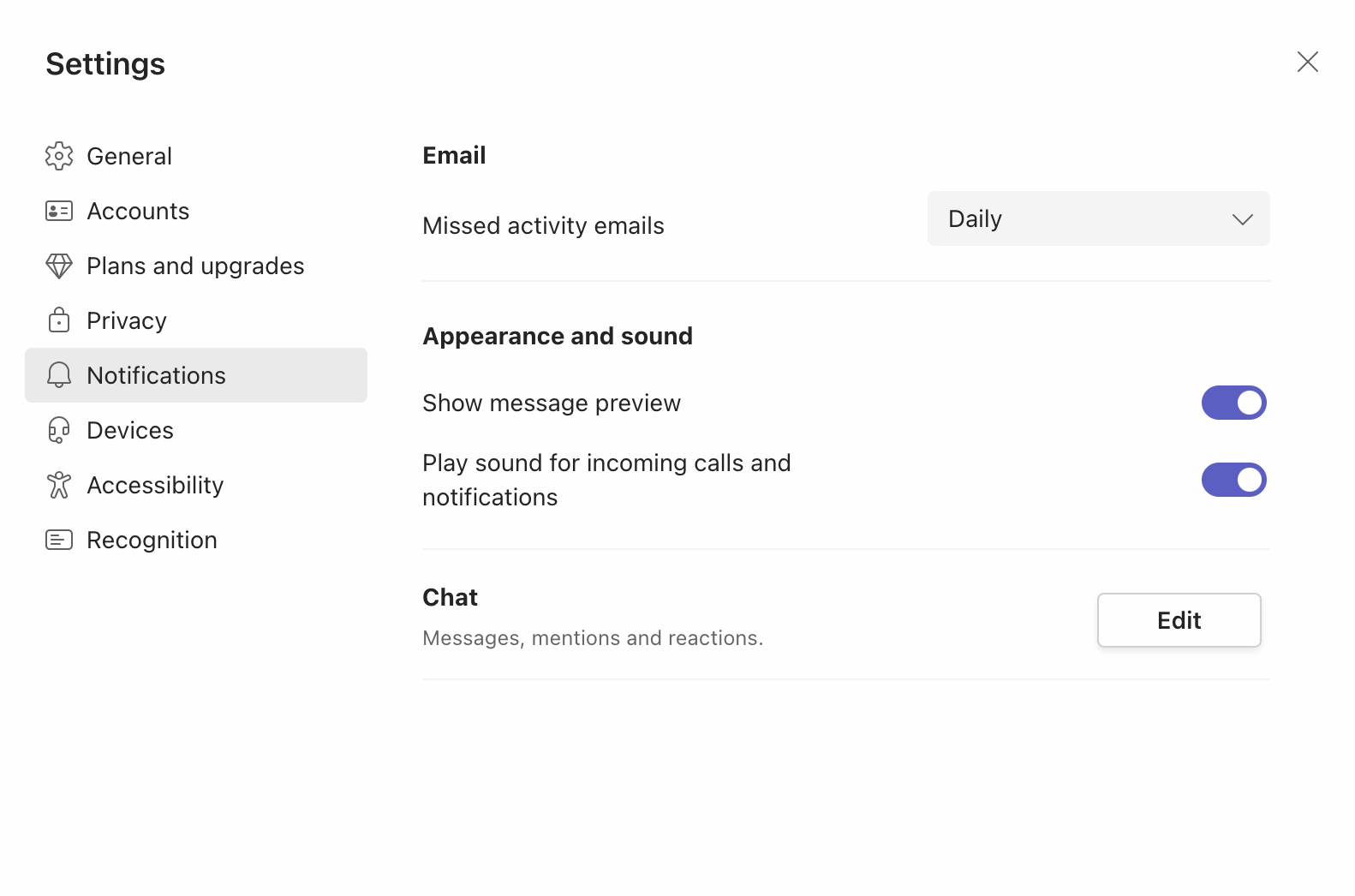
- Dans Chat, trouvez et choisissez le bouton «Modifier ;
- Réglez les @mentions vers votre flux et Bannière, «J’aime et réactions sur flux et Bannière, et «Réponses uniquement sur Bannière.
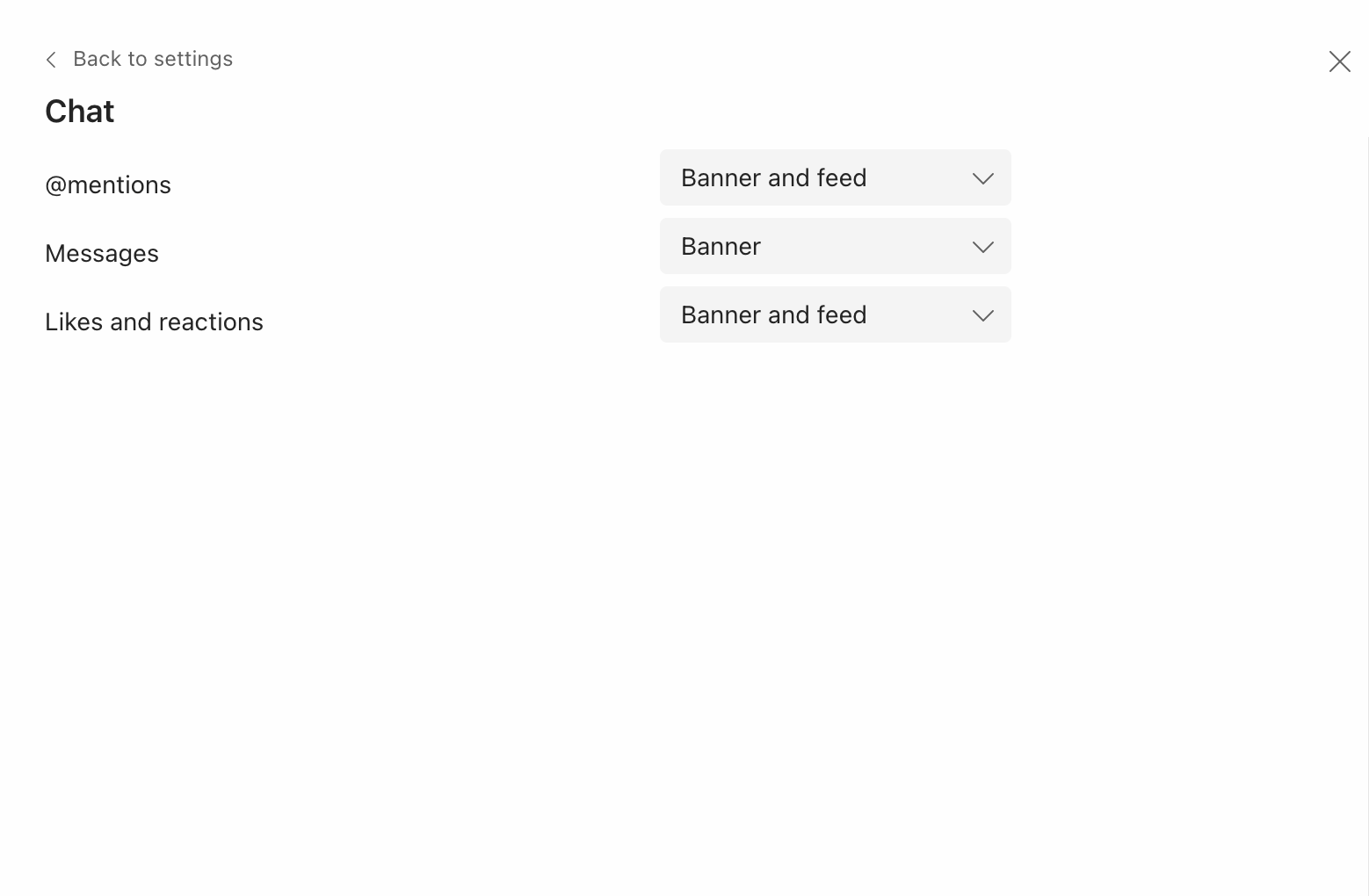 Cela devrait activer les notifications Teams sur votre système Windows.
Cela devrait activer les notifications Teams sur votre système Windows.Solution 2 : Personnaliser les notifications Teams pour un canal
Si vous rencontrez des problèmes de notification avec un canal particulier dans Microsoft Teams, il est possible que la notification pour ce canal soit désactivée. Vous avez peut-être oublié cela ou vous n’en avez pas connaissance.
Quoi qu’il en soit, si c’est le cas, voici comment activer les notifications d’un canal donné dans Microsoft Teams.
- Ouvrez Microsoft Teams ;
- Repérez la flèche vers le bas à côté de l’équipe et sélectionnez-la. Vérifiez tous les canaux auxquels vous êtes connecté dans l’équipe ;
- Cliquez avec le bouton droit sur le canal qui pose des problèmes de notification ;
- Développez le menu de notifications du canal. Choisissez “Toute l’activité”.
Solution 3: Désactivez le mode Économiseur de batterie de votre PC
- Ouvrez le menu Paramètres sur votre ordinateur Windows 11 ;
- Naviguez dans Système > Batterie ;
- Dans Économie de batterie, cliquez sur le bouton « Désactiver maintenant » qui s’affiche à proximité de l’économie de batterie.
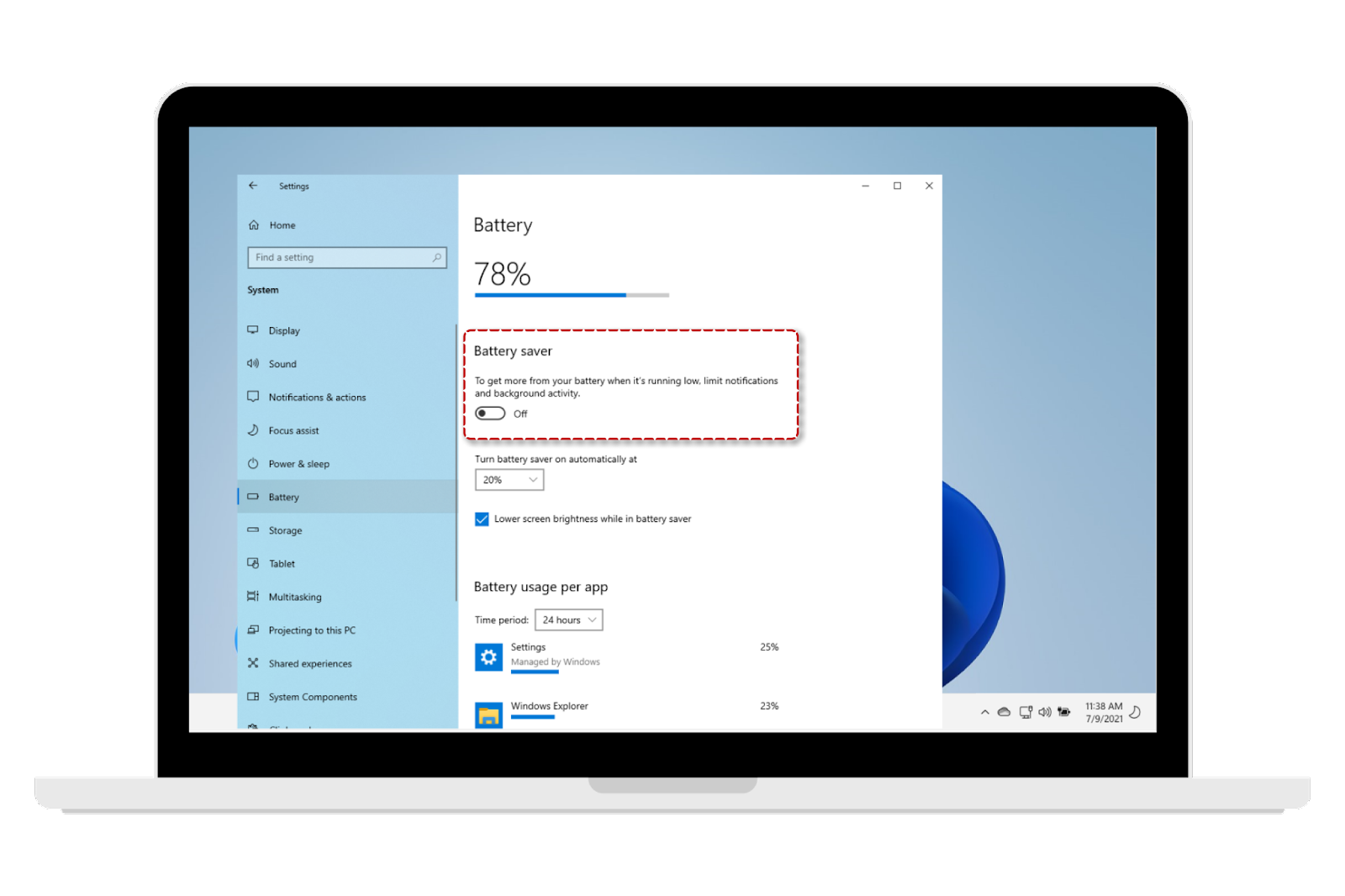
Solution 4 : Désactiver l’option Assistant de concentration
- Lancez les “Paramètres” sur Windows 11. Choisissez “Applications” dans le menu ;
- Trouvez et sélectionnez “Assistant de concentration” ;
- Cliquez sur l’option “Désactivé”, vous verrez un bouton radio. Cela vous permettra de recevoir des notifications de tous vos contacts et applications.
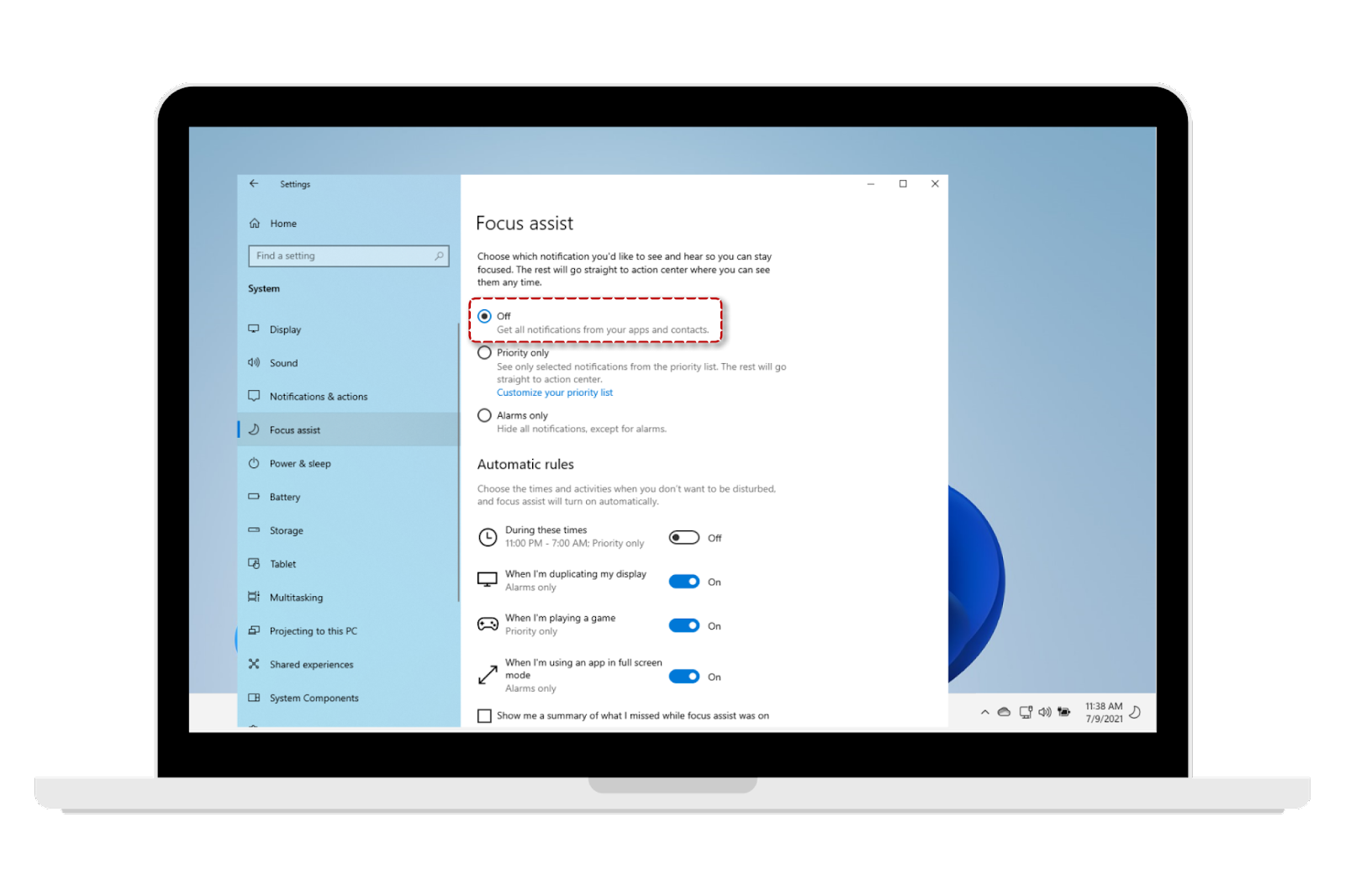
Solution 5: Activer les notifications Windows
- Choisissez et développez l’option « Notifications » ;
- Activez/désactivez les notifications, sons et bannières pour différents expéditeurs de notifications selon vos besoins ;
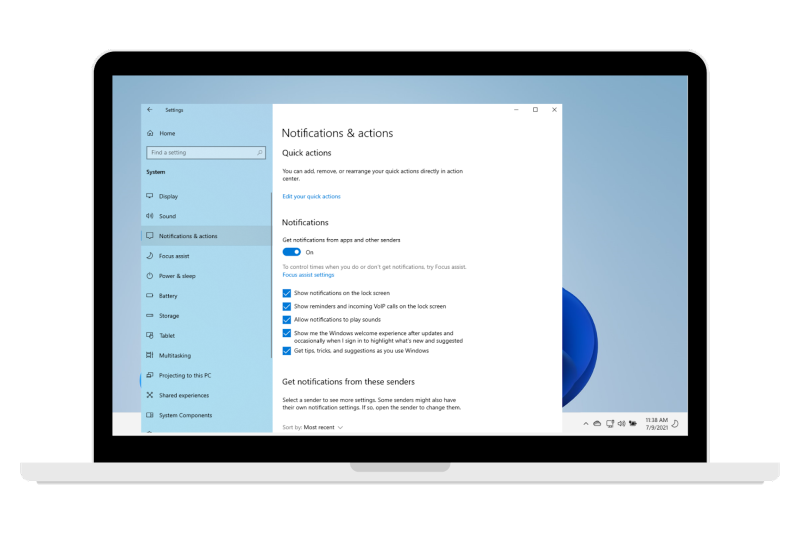
- Faites défiler vers le bas pour trouver les suggestions et conseils concernant Windows et activez/désactivez cette option.
Impossible d'accéder à OneNote depuis Teams
Avec OneNote, vous pouvez ajouter des blocs-notes à des canaux particuliers dans Microsoft Teams. Cela vous aidera à discuter des idées, planifier différents projets et partager des notes sur les réunions.
Mais parfois, l’accès à OneNote ne fonctionne pas sur Microsoft Teams. Si cela vous arrive, vous pouvez essayer des solutions similaires à celles pour les problèmes de Microsoft Teams. Ces solutions peuvent consister à réinstaller l’application, mettre à jour l’application, vérifier la connexion Internet, se déconnecter puis se reconnecter, et plus encore.
Mais si les solutions ci-dessus ne fonctionnent pas, voici d’autres options à essayer :
Solution 1. Réparer OneNote
Essayez de réparer l’application OneNote sur votre Windows afin de vous assurer qu’aucun fichier n’est corrompu ou qu’aucun dossier manquant ne cause de problèmes. Maintenant, suivez ces étapes :
- Dans les Paramètres Windows, allez à «Applications ;
- Dans la barre latérale gauche, vous trouverez l’option «Applications . Appuyez dessus ;
- Trouvez l’application OneNote. Appuyez sur son icône ;
- Accédez à «Options avancées et cliquez dessus ;
- Faites défiler vers le bas pour trouver le bouton «Réparer . Choisissez-le.
Solution 2: Vider le cache
- Fermez le client Teams sur votre ordinateur de bureau en faisant un clic droit sur MS Teams dans la barre d’icônes. Choisissez « Quitter ». Vous pouvez aussi ouvrir le Gestionnaire des tâches sur votre système Windows et terminer complètement le processus ;
- Ouvrez «Explorateur de fichiers et tapez %appdata%\Microsoft\teams dans sa barre d’adresse. Appuyez sur «Entrée . Vous serez dirigé vers le dossier où sont stockés les fichiers cache ;
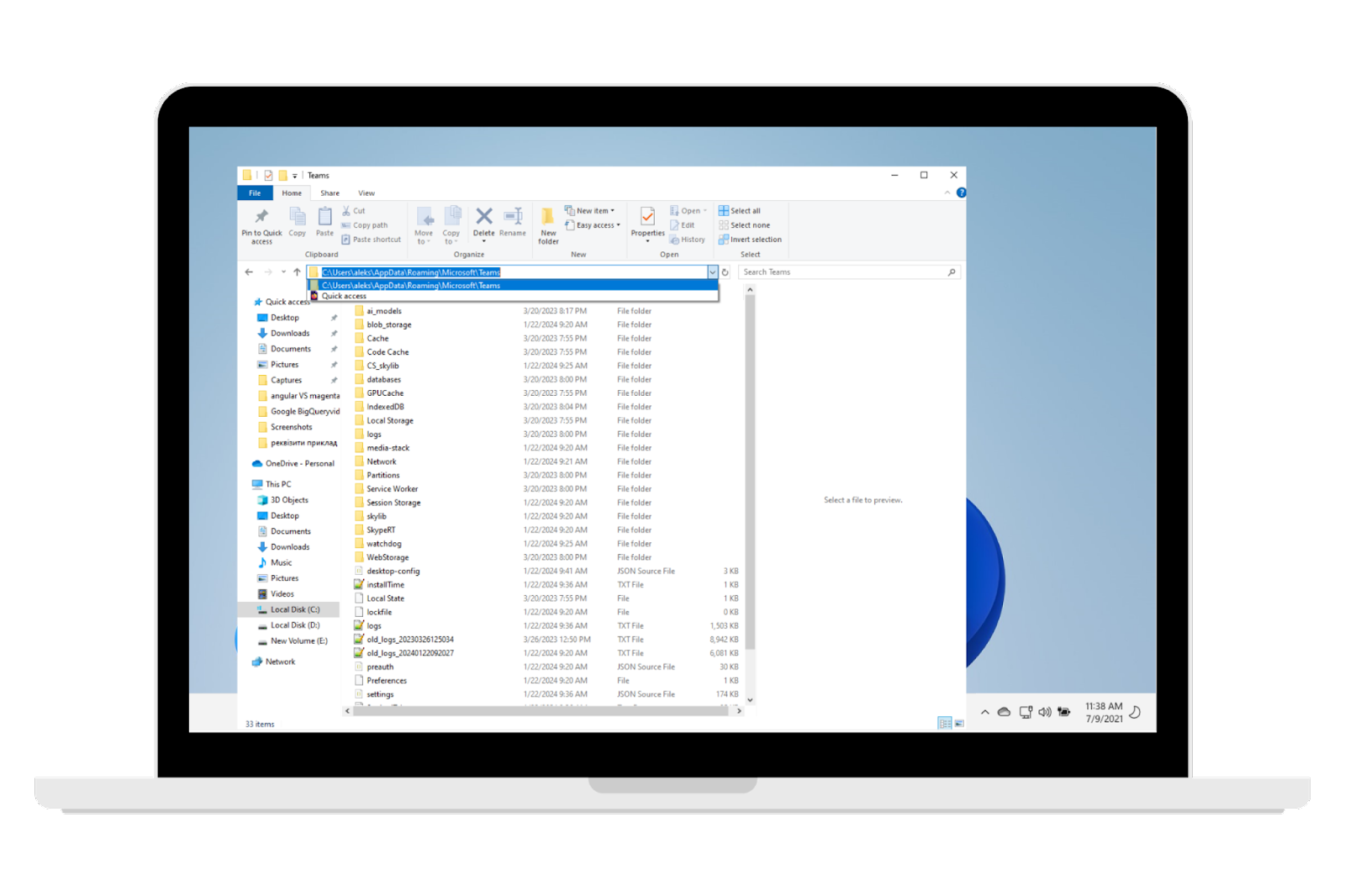
- Maintenant, supprimez tous les fichiers cache de Teams et redémarrez l’application.
Problèmes de connexion à Microsoft Teams
Parfois, vous pouvez rencontrer des difficultés lors de la connexion à Microsoft Teams. Vous pourriez voir le message « Nous n’avons pas pu vous connecter ». Cela peut arriver pour de nombreuses raisons, notamment :
- • Connexion ou réseau Internet instable ;
- • Si vous avez activé un serveur proxy ;
- • Problèmes liés aux fuseaux horaires, comme des paramètres de fuseau horaire mal configurés dans votre compte Teams ou sur votre PC ;
- • Présence de virus ou de logiciels malveillants sur votre ordinateur Windows ;
- • Problèmes de mémoire cache avec votre compte Teams ou votre ordinateur ;
- • Dysfonctionnement de Trousseau d’accès ou du Gestionnaire d’identifiants ;
- • Problèmes temporaires, bugs ou dysfonctionnements de l’application Teams.
Si vous connaissez la cause exacte du problème, il vous sera plus facile de trouver la solution. Donc, identifiez les problèmes et corrigez-les. Pour vous aider, voici quelques solutions aux problèmes courants :
Solution 1 : Utiliser l’application MS Teams basée sur le web
Si vous ne pouvez pas vous connecter à votre compte Teams via l’application de bureau, essayez l’application Teams basée sur le web. Le meilleur atout est qu’elle est accessible depuis différents navigateurs web. Il vous suffit d’aller sur Teams et de vous connecter avec vos identifiants pour accéder à votre compte Teams.
Cela signifie qu’il n’y a aucun problème avec votre compte. Il se peut donc que votre application de bureau présente un dysfonctionnement ou un bug, entraînant des problèmes de connexion. Pour cela, réinstallez Teams et vérifiez si le problème persiste ou non.
Solution 2 : Changez le fuseau horaire de votre système
- Allez dans le menu Démarrer et cliquez dessus. Repérez l’icône d’engrenage pour Paramètres et cliquez dessus pour ouvrir les Paramètres. Vous pouvez également ouvrir l’application Paramètres directement en appuyant sur les touches Windows + I de votre clavier ;
- Accédez à « Heure et langue ». Trouvez le menu « Date et heure » et cliquez dessus. Cela affichera le fuseau horaire défini sur votre appareil ;
- Activez « Régler l’heure automatiquement ». Si vous voyez que ce réglage est déjà activé, envisagez de le désactiver, puis de régler automatiquement le fuseau horaire correct ;
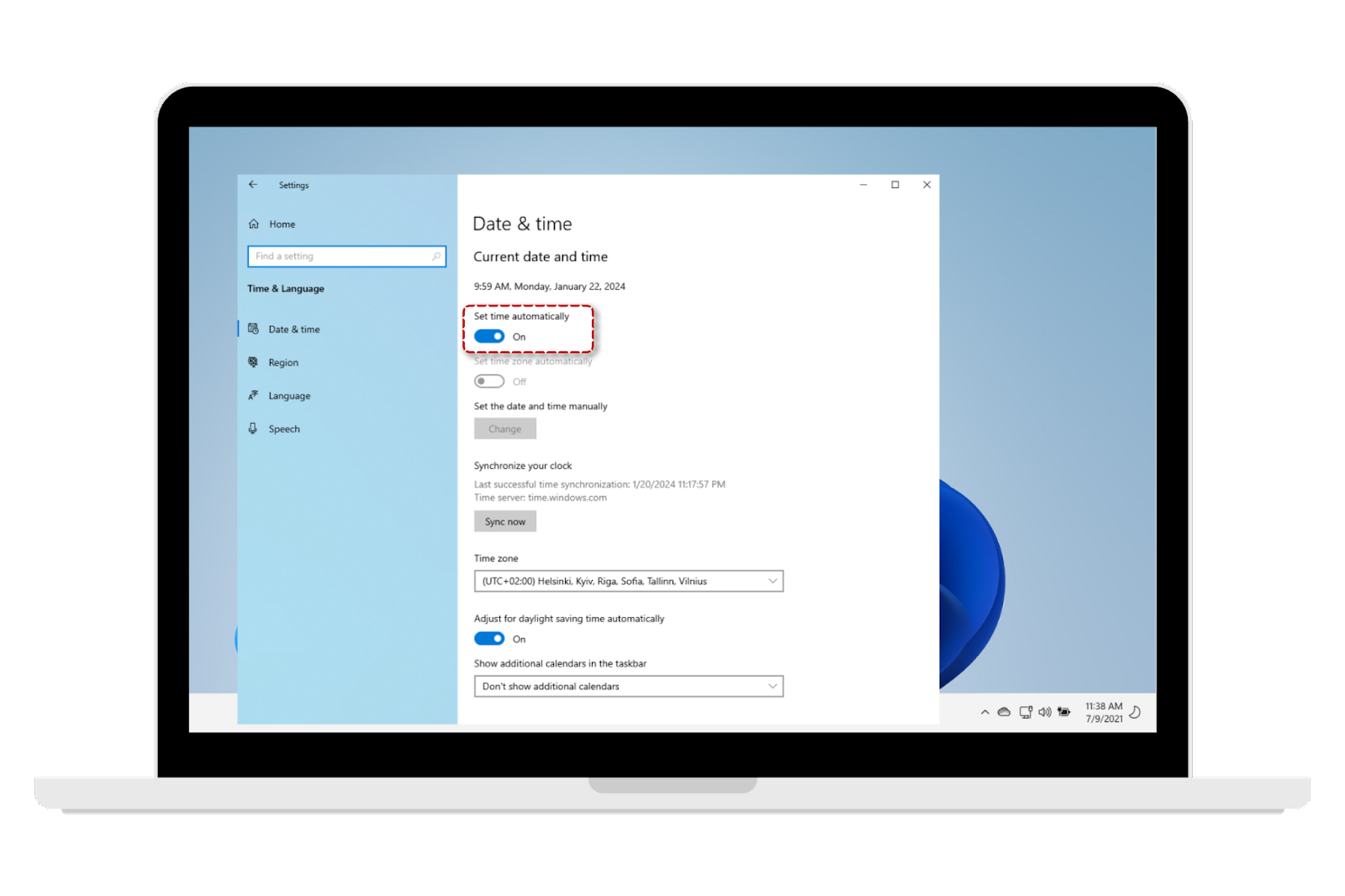
- Vérifiez si vous pouvez maintenant vous connecter à votre compte Teams ou non. Vous pouvez également redémarrer votre ordinateur pour vous assurer que les modifications sont prises en compte.
Solution 3 : Effacer les identifiants enregistrés
- Dans le coin inférieur gauche de votre écran, vous trouverez l’icône de recherche. Cliquez dessus pour ouvrir la zone de recherche. Vous pouvez également le faire en appuyant sur les touches Windows + S ;
- En bas du menu Démarrer, dans la barre de recherche, tapez «Gestionnaire d’informations d’identification ;
- Repérez «Informations d’identification Windows et sélectionnez-le ;
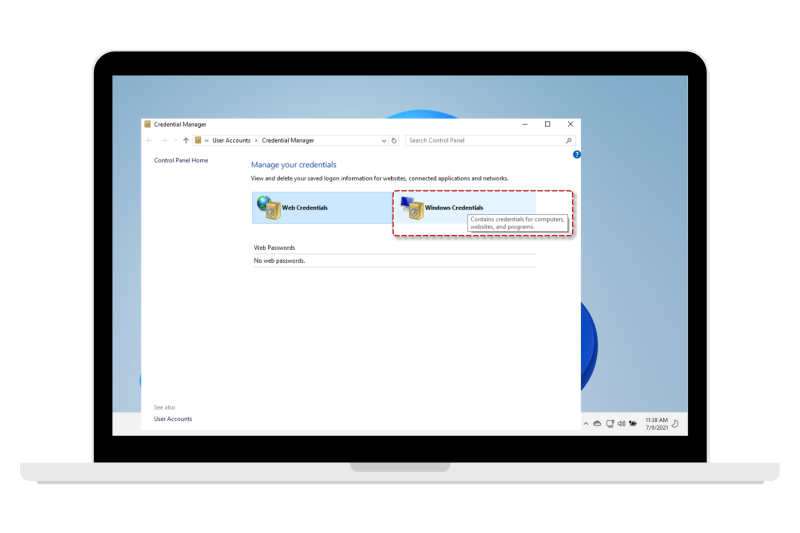
- Trouvez toutes les informations d’identification que vous souhaitez supprimer. Un menu déroulant apparaîtra à côté d’une information d’identification ; cliquez dessus. Pour supprimer l’information d’identification du Gestionnaire d’informations d’identification Windows, choisissez l’option «Supprimer . Cela en empêchera également l’utilisation future.
Voici une liste des problèmes connus que vous pourriez rencontrer lors de la connexion.
| 0xCAA20003 | Cela signifie qu’il y a un problème d’autorisation. | Réglez correctement la date et l’heure de l’appareil, car sinon cela peut créer des problèmes lors de la connexion à des sites Web sécurisés (https). |
| 0xCAA82EE2 | Cela signifie qu’une requête a expiré. | Assurez-vous que votre connexion Internet est stable. Demandez à votre administrateur informatique de vérifier que d’autres applications ou la configuration du pare-feu ne bloquent pas les autorisations d’accès. |
| 0xCAA82EE7 | Cela signifie que vous ne pouvez pas résoudre le nom du serveur. | Assurez-vous que votre connexion Internet est stable. Demandez à votre administrateur informatique de vérifier que d’autres applications ou la configuration du pare-feu ne bloquent pas les autorisations d’accès |
| 0xCAA90018 | Les identifiants utilisés ne sont pas corrects. | Vos identifiants Windows pour la connexion sont différents de ceux de Microsoft 365. Connectez-vous à nouveau en utilisant la bonne combinaison d’email et de mot de passe. Mais si vous rencontrez toujours la même erreur, demandez de l’aide à votre administrateur informatique. |
| none | Cela signifie que vous devez utiliser une carte à puce et saisir votre code PIN à nouveau. | Essayez d’insérer à nouveau votre carte à puce. Parfois, un certificat de carte à puce corrompu peut provoquer ce problème. Contactez votre administrateur informatique pour obtenir de l’aide dans ce cas. |
Le partage d'écran ne fonctionne pas dans Teams
Il arrive que vous receviez un message d’erreur ou un écran noir lorsque vous partagez l’écran de votre ordinateur Windows dans MS Teams.
Si vous rencontrez cette situation, suivez les étapes ci-dessous pour résoudre rapidement le problème.
Solution 1 : Permettre à tout le monde de partager son écran
Si l’administrateur a restreint tous les utilisateurs pour la présentation, le partage d’écran ne fonctionnera pas dans MS Teams.
Vous pouvez modifier cela en suivant les étapes ci-dessous :
- Sur l’écran d’appel de Teams en haut, vous verrez une icône de menu avec trois points.
- Allez dans Paramètres > Options de réunion ;
- Choisissez Paramètres ;
- Trouvez l’option « Qui peut présenter ». Vous verrez une liste d’options, trouvez et choisissez « Tout le monde ». Cliquez sur « Enregistrer ».
Solution 2 : Réduire la résolution d’affichage
- Appuyez sur les touches Windows + I. Cela ouvrira les Paramètres de l’appareil ;
- Allez dans Système > Affichage ;
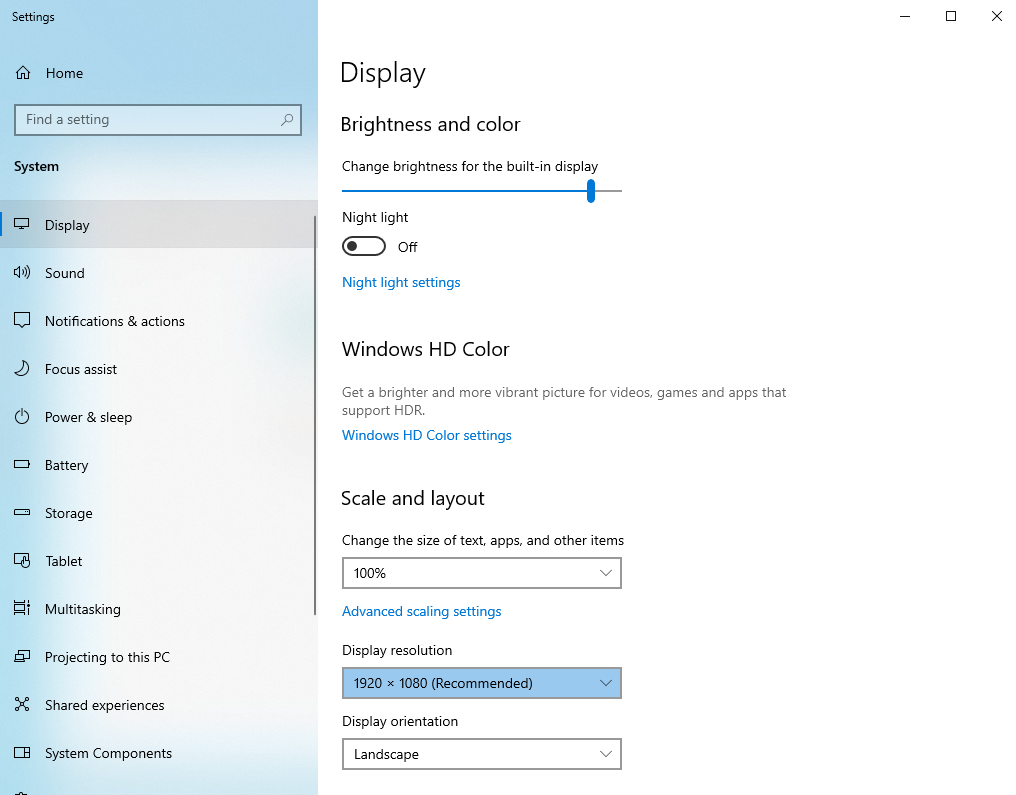
- Repérez la résolution d’affichage et trouvez un menu déroulant à côté. Cliquez sur ce menu et choisissez une résolution plus basse.
Le microphone/la caméra ne fonctionne pas sur Microsoft Teams
Les défaillances de détection du microphone ou de la caméra lors d’une visioconférence sont courantes avec Microsoft Teams.
Si vous rencontrez ce problème, voici quelques étapes pour le résoudre.
Solution 1: Activez l’accès à la caméra ou à la webcam pour Teams
- Appuyez sur les touches Windows + I ;
- Ouvrez “Confidentialité” dans les Paramètres ;
- Cliquez sur “Caméra” ;
- Activez “Autoriser les applications à accéder à votre caméra” ;
- Activez “Choisir les applications qui peuvent utiliser votre caméra” pour MS Teams.
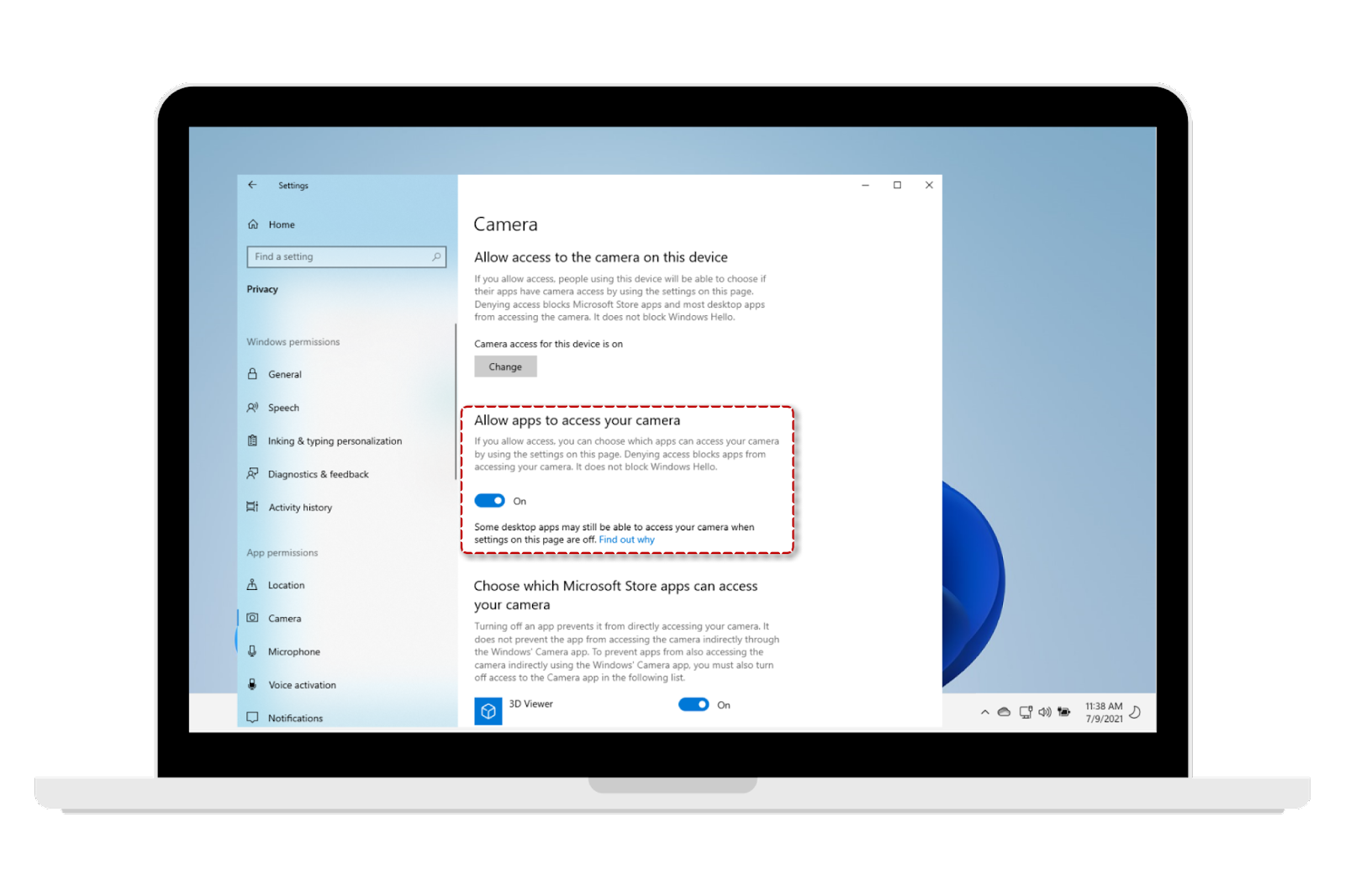
- Ouvrez “Paramètres” ; allez dans les paramètres du Microphone ;
- Activez l’autorisation d’accès au microphone pour l’appareil. Si elle est déjà activée, essayez de la désactiver puis de la réactiver ;
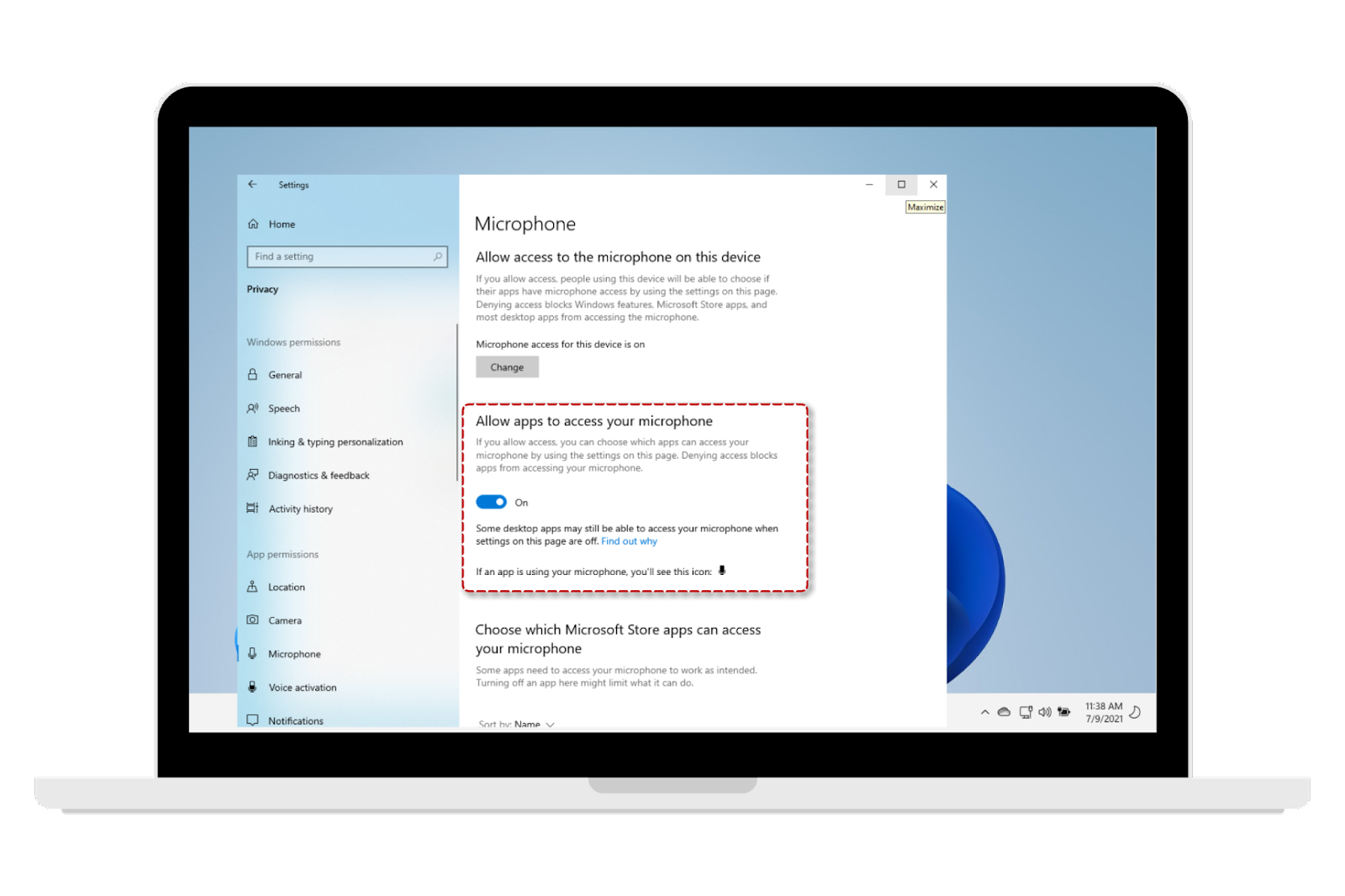
- Fermez toutes les applications sur votre appareil et redémarrez-le.
Solution 2 : Mettre à jour les pilotes de la caméra
D’anciens pilotes de caméra peuvent être la raison pour laquelle Teams ne parvient pas à détecter la caméra de l’appareil.
Mettez donc à jour votre caméra en suivant ces étapes :
- Ouvrez la barre de recherche sur votre ordinateur Windows.
- Tapez “Gestionnaire de périphériques” dans la barre de recherche.
- Choisissez une catégorie et faites un clic droit sur le pilote pour le mettre à jour.
- Sélectionnez “Mettre à jour le pilote”.
- Si une nouvelle version est trouvée, Windows commencera à analyser et à mettre à jour le pilote.
Restaurer la fonctionnalité de Microsoft Teams
Peu importe la qualité d’une application en termes de fonctionnalités, de performance ou de design, elle présentera toujours quelques problèmes en cours d’utilisation.
Donc, si vous rencontrez des difficultés à utiliser Microsoft Teams sur votre ordinateur Windows ou si vous ne pouvez pas accéder à certaines de ses fonctionnalités, résoudre ces problèmes est assez simple.
Utilisez ce guide pour obtenir de l’aide concernant certains des problèmes que vous pourriez rencontrer avec Teams et savoir comment les résoudre. Ainsi, vous n’aurez pas à rester longtemps sans Teams ni à perturber votre travail.